SWF HTML5コンバーターは最高の無料変換ソフトで、SWFからHTML5への変換をサポートしています。HTML5にSWF動画を簡単に変換できるため、この動画編集ソフトは非常に便利です。代わりに、オンラインで直接SWFをHTML5に変換することもできます。
SWFとは?
SWFは、世界で最も広く使用されている動画形式の1つです。「Small Web Format」は、SWFと略されます。SWF形式は広くサポートされているため、対応していないプレイヤーやWebサイトを気にせず、簡単に動画をSWF形式で保存できます。ただし、HTML5はSWFをサポートしていません。
HTML5とは?
HTML5はHTMLの新バージョンです。HTML5とHTMLは2つの異なるものです。まず、改訂されたHTML言語には新しい要素と属性が含まれています。もう1つは、新しい動画形式など、この更新された HTMLと組み合わせて使用して、より複雑で強力なWebサイトやアプリを作成できる、より広範なテクノロジのコレクションが含まれていることです。HTML5は、MP4、WebM、OGGなど、一部のビデオ形式のみをサポートしています。
SWFファイルを開く・再生する方法
Internet Explorer:SWFファイルを開く
SWFファイルをInternet Explorerで起動する場合は、まずFlashを有効にする必要があります。具体的な操作手順は以下の通りです:
ステップ1: Internet Explorerを開きます。
ステップ2:ページの右上隅に歯車のコグを見つけ、そこに移動します。
ステップ3:ドロップダウンオプションから「アドオンの管理」をクリックします。
ステップ4:次のページで「ツールバーと拡張機能」をクリックします。
ステップ5:Microsoft Windows サードパーティアプリケーションコンポーネントオプションを見つけます。
ステップ6:「Shockwave Flash Object」をクリックします。
ステップ7:「状態」の下にあるの「有効にする」ボタンを選択します。
ステップ8:最後に、「終了」をクリックします。
HTML5にSWFを変換する方法
方法1:PCでHTML5にSWFを変換する
SWFファイルをHTML5に変換する方法を分かりやすくするために、最高なSWF HTML5変換ソフトの一つであるAiseesoft 動画変換 究極を紹介しましょう。この変換フリーソフトを利用すれば、SWFファイルをHTML5に素早く変換できます。
SWFをHTML5に変換する手順は次の通りです:
ステップ1:公式サイトに移動し、PC上でそれをダウンロードします。
ステップ2:この動画変換ソフトを開きます。
ステップ3:「ファイルを追加」をクリックして、変換したいSWFファイルを追加します。
ステップ4:回転、3D、クロップ、エフェクト、または強化機能をクリックしてSWFファイルを編集します。
ステップ5:「プロファイル」をクリックして、MP4、WebM、またはOGGのような出力形式を選択します。
ステップ6:「変換」をクリックして、HTML5にSWFを変換します。Aiseesoft 動画変換 究極は、SWFをHTML5だけでなく、MP4、M4V、MKV、MOV、3GP、3G2、MTVなどの動画形式に変換できます。
方法2:オンラインでSWFをHTML5に変換する
ここでは、flash banner converterを使用してオンラインでSWFファイルをHTML5に変換するための迅速かつ簡単な方法を紹介しましょう。具体的な操作手順は以下の通りです:
ステップ1:公式Webサイトのホームページに移動します。
ステップ2:「ファイルを選択」をクリックして変換したいSWFファイルをアップロードします。「利用規約に同意します」オプションにチェックを入れる必要があります。
ステップ3:「アップロードして変換」をクリックして、SWFをHTML5に変換します。
SWF形式の動画をHTML5に配置するには、SWFをHTML5に変換する必要がある場合があります。そのため、SWFファイルをHTML5に変換するための優れた無料動画変換ソフトが必要です。
おすすめの無料動画変換ソフト:MiniTool Video Converter
MiniTool Video Converterクリックしてダウンロード100%クリーン&セーフ
MiniTool Video Converterは多機能な動画変換ツールであり、動画と音声ファイルを4K/FHD/HD MP4、MOV、MKV、AVI、WMV、M4Vファイルを含む様々な形式に変換する最も簡単な方法を提供します。また、この動画変換フリーソフトを使って、動画を音声に変換したり、音声を動画に変換したりすることもできます。 さらに、透かしを入れずに画面の全部または一部をキャプチャする機能もあります。試してみましょう。
結語
この記事では、Aiseesoft 動画変換 究極またはオンライン変換サイトを使用してSWFをHTML5に変換する2つの無料かつ簡単な方法を紹介しました。必要に応じてHTML5にSWFを変換する方法を選んでください。どの方法があなたに最も適していますか?


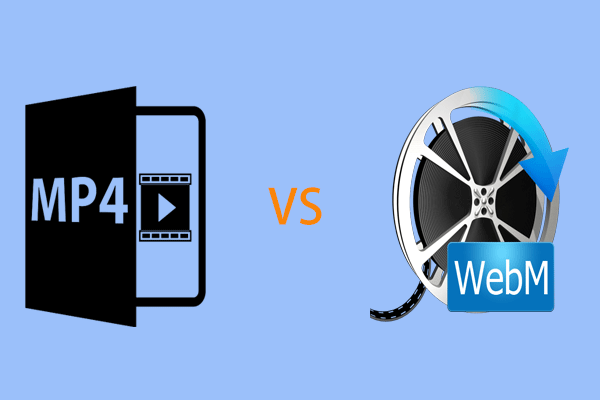
ユーザーコメント :